1.打开和关闭Excel
Excel是Office的一个成员,使用光盘安装Office后,就可以从“开始”菜单中打开Excel。
用鼠标左键单击桌面“开始”按钮,在弹出的菜单中选择“所有程序”,再从子菜单中选择Microsoft Excel,转入图7.1所示的Excel的窗口界面。
要关闭Excel,只要用鼠标左键单击Excel窗口左上角的 控制按钮,在弹出的菜单中选择“关闭”,就可以关闭窗口。另外,也可以用鼠标左键单击Excel窗口右上角的
控制按钮,在弹出的菜单中选择“关闭”,就可以关闭窗口。另外,也可以用鼠标左键单击Excel窗口右上角的 (关闭)按钮。
(关闭)按钮。

图7.1 Excel的窗口界面
关闭窗口对话框如图7.2所示。如果关闭窗口时出现下列画面,表示你已经在电子表格中输入或修改了数据,而且并未保存文件,单击![]() 会将文件保存;单击
会将文件保存;单击![]() 则不保存;单击
则不保存;单击![]() 则返回到Excel窗口。
则返回到Excel窗口。
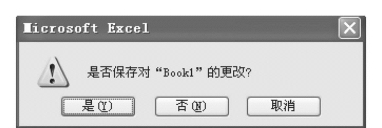
图7.2 关闭窗口对话框
2.认识Excel窗口
打开Excel后,会出现Microsoft Excel窗口,各部分的名称见图7.1,其功能如下:
(1)标题栏:显示目前编辑的文件名称。
(2)菜单栏:共有文件、编辑、视图、插入、格式、工具、数据、窗口和帮助9种菜单。当窗口放大时,可以在右侧看到一个![]() 输入框。
输入框。
(3)常用工具栏:经常用到的功能,以按钮的方式显示在此工具栏上。
(4)格式工具栏:用以设定单元格的字型、字体、大小、排列等属性。(www.xing528.com)
(5)名称框:显示当前单元格的名称。
(6)行标题与列标题:行标题以数字表示,列标题以英文字母表示。
(7)单元格:行与列的交集称为单元格。
(8)状态栏:显示目前的作业情形,例如就绪、编辑等状态。
(9)编辑栏:显示或编辑当前单元格的数据内容。
(10)水平和垂直滚动条:用来移动工作表内的单元格显示位置。
3.单元格
在Excel启动之后,其主窗口内的网格就是用来存储数据的单元格,共有65536×256个。单元格是数据存储的地方,是Excel进行数据处理的对象。用户可以通过鼠标单击某个单元格将其激活为当前单元格,当前单元格的标志为有一个黑色的边框。
(1)单一单元格位置的表示。为了区分第一单元格的位置,列标题以英文字母(A、B、C、…、Ⅳ)来表示,行标题以数字(1、2、3、…、65536)表示,所以第A列与第1行交集的单元格就称为A1;第B列与第100行交集的单元格就称为B100。
(2)多个单元格位置的表示。如果要表示多个单元格就要借助于“:”符号。例如,想要表示A1到D4所围矩形范围的单元格,可以用A1:D4来表示。
如果要表示的多个单元格不是位于相邻的范围,则要借助于“,”符号。例如,想要表示A1:D4和E3:F8的单元格,可以用A1:D4,E3:F8表示。
4.工作表和工作簿
工作簿是Excel处理文档的基本单元,其名字显示在Excel窗口的标题中,如图7.1中的“Book1”。一个电子表格文件就像一个工簿,而工作簿中的每一页就称为工作表,每一个工作表各有一个工作标签,而且自成一个独立的窗口,正在编辑中的工作表,其工作标签会以白底显示。
一个新打开的工作簿会有3个工作表,默认以Sheet1、Sheet2、Sheet3表示,不够使用时,可以插入新的工作表,而多余的工作表则可以随时删除。
工作簿上可以有多张工作表,移动鼠标到工作表标签上,然后按一下鼠标左键,选定的工作表为当前工作表,可以对当前工作表中的数据进行浏览和编辑。也可移动鼠标左击工作表左下角的![]() 按钮,选择想要编辑的工作表。
按钮,选择想要编辑的工作表。
免责声明:以上内容源自网络,版权归原作者所有,如有侵犯您的原创版权请告知,我们将尽快删除相关内容。




